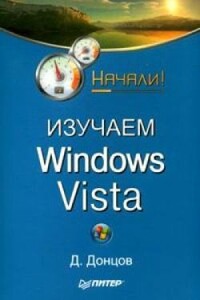Рис. 5.14. Создание контрольной точки завершено
Как видите, все очень просто. Создав несколько точек восстановления системы, вы всегда сможете при необходимости восстановить работоспособность Windows ХР.
Восстановление системы из ранее созданной точки восстановления
Итак, предположим, у вас есть несколько точек восстановления системы. Теперь для восстановления системы можно воспользоваться специальным мастером. Чтобы его запустить, выполните команду Пуск ? Все программы ? Стандартные ? Служебные ? Восстановление системы. В появившемся окне мастера восстановления (рис. 5.15) установите переключатель в положение Восстановление более раннего состояния компьютера и нажмите кнопку Далее.
Рис. 5.15. Мастер восстановления системы
В следующем окне (рис. 5.16) необходимо выбрать одну из контрольных точек восстановления. Для удобства выбора точки восстановления распределены по календарным дням. Щелкая на точках, вы сможете прочесть их описание и выбрать нужную. Выбрав необходимую точку восстановления, нажмите кнопку Далее.
Рис. 5.16. Выбираем контрольную точку восстановления
Проанализировав выбранную точку восстановления, мастер может выдать предупреждение о невозможности восстановления некоторых дисков, если точка восстановления была создана до отключения наблюдения над этими дисками (рис. 5.17). Поскольку с этим уже ничего не поделаешь, остается согласиться с предупреждением, тем более что в данном окне присутствует только одна кнопка – ОК.
Рис. 5.17. Предупреждение системы
Последнее окно мастера (рис. 5.18) содержит информацию о том, что в процессе восстановления реестра вся наработанная информация будет сохранена. Кроме того, мастер предупредит о том, что при восстановлении компьютер будет перезагружен.
Рис. 5.18. Последние напутствия мастера
Нажав кнопку Далее, расслабьтесь и удобно расположитесь на стуле или диване, дожидаясь момента, когда загрузится операционная система с восстановленным реестром и системными файлами.